Bagaimana Cara Menyesuaikan Layar Beranda Google TV?
Perangkat Streaming / / August 04, 2021
Iklan
Google mendorong penerus platform Android TV mereka. Jika Anda mendapatkan dongle Chromecast terbaru untuk TV Anda, Anda bahkan mungkin mendapatkan UI Google TV baru yang berjalan di atasnya. Dengan UI baru, akan ada beberapa perubahan pasti yang akan membutuhkan waktu untuk membiasakan diri. Satu hal yang perlu diingat adalah bahwa meskipun Anda memiliki dongle terbaru dari Google, Anda mungkin masih menjalankan UI Android TV yang lebih lama. Ini karena Google telah merilis UI barunya hanya di wilayah tertentu di seluruh dunia.
Tetapi jika Anda adalah seseorang yang memiliki UI Google TV baru yang berjalan di smart TV Anda, ada beberapa hal yang harus Anda lakukan untuk memaksimalkan manfaat dari pembaruan baru ini. Hal pertama yang Anda lihat saat menghidupkan Google TV adalah layar beranda. Ada berbagai cara untuk menyesuaikan layar beranda ini untuk menerima rekomendasi cerdas dari aplikasi seperti Netflix, Prime Video, YouTube, dll., Langsung di layar beranda. Dan di sini, di artikel ini, kami akan memberi Anda panduan tentang bagaimana Anda dapat mempersonalisasi layar beranda sesuai dengan keinginan Anda. Jadi tanpa basa-basi lagi, mari kita mulai.
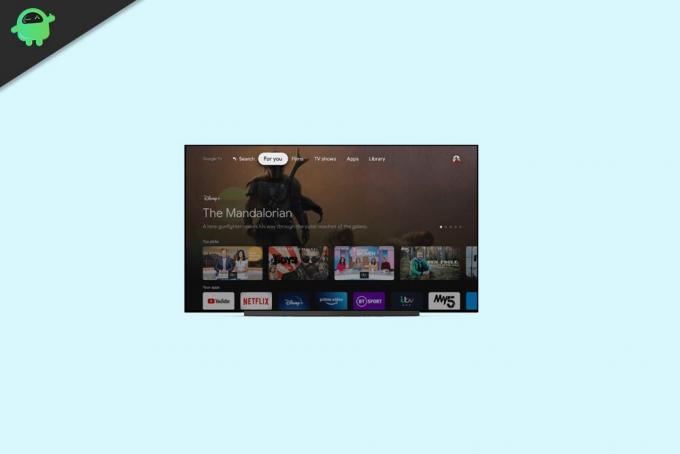
Bagaimana cara menyesuaikan layar beranda Google TV?
Sebelum melanjutkan dengan menyesuaikan layar beranda dengan rekomendasi Google, pastikan untuk memperbarui semua aplikasi yang Anda instal. Untuk itu, ketuk tombol asisten di remote Anda dan ucapkan, "Buka Google Play Store." Setelah Anda berada di toko, buka daftar semua aplikasi yang diinstal dan perbarui semua pembaruan yang diinstal ini satu demi satu lain.
Iklan
Setelah Anda selesai memperbarui aplikasi, terutama aplikasi Google, Anda siap untuk pergi.
- Di Google TV, buka menu profil dan pilih "Setelan".
- Sekarang buka "Akun dan Masuk" dan masuk ke akun Anda.
- Buka tab "Layanan Anda".
- Anda akan melihat semua aplikasi layanan Anda seperti Netflix, Amazon Prime, Hulu, dan lainnya. Aktifkan sakelar di sebelah masing-masingnya. Ini akan memungkinkan Google TV menyarankan kartu dan rekomendasi dari aplikasi layanan streaming ini langsung ke layar beranda Google TV Anda.
- Sekarang kembali ke halaman Akun Anda dan nonaktifkan tombol "Mode khusus aplikasi". Ini akan membiarkan Google kirim rekomendasi langsung ke layar beranda Anda, dan itu tidak akan hanya menjadi aplikasi yang membanjiri rumah Anda layar.
- Jika Anda tidak menyukai pengaturan aplikasi di layar utama Google TV, tekan dan tahan aplikasi yang ingin Anda pindahkan dan tekan tombol kanan dan kiri untuk meletakkan aplikasi yang Anda pilih lokasi.
Jadi begitulah cara Anda dapat dengan mudah menyesuaikan layar utama Google TV Anda dengan saran cerdas dan rekomendasi hasil personalisasi dari Google. Selain itu, antarmuka lainnya cukup statis dan tidak dapat disesuaikan. Tetapi hal-hal dapat berubah ketika Google TV dirilis di seluruh dunia, dan kami menerima pembaruan untuk versi saat ini.
Jika Anda memiliki pertanyaan atau pertanyaan tentang artikel ini, beri komentar di bawah, dan kami akan menghubungi Anda kembali. Juga, pastikan untuk memeriksa artikel kami yang lain di Tip dan trik iPhone,Kiat dan trik Android, Tip dan trik PC, dan masih banyak lagi untuk informasi yang lebih berguna.



![Unduh Instal Huawei Nova 2 B320 Oreo Firmware PIC-AL00 / TL00 [8.0.0.320]](/f/5ee8f801f0d576c1f84f43bbf4135c15.jpg?width=288&height=384)